-
Items
4.166 -
Registratiedatum
Inhoudstype
Profielen
Forums
Store
Berichten die geplaatst zijn door porrelaar
-
-
Welkom op het forum, Philippe!
Stap voor stap:
1. Klik in Thunderbird bovenaan op Beeld
2. Klik op Sorteren op
3. Zorg ervoor dat er een vinkje staat voor 'Geen conversaties'. Waarschijnlijk staat er bij jou nu een vinkje voor Conversaties. Klik dan op Geen conversaties.
Met een afbeelding ter illustratie hoe het eruit moet komen te zien:

Misschien moet je Thunderbird daarna nog even afsluiten en weer opnieuw openen.
-
11 minuten geleden, Teo zei:
Ik heb mij wel een nieuwe tp-link gekocht
Je gebruikt nu als switch de D-Link DGS-1055 D/E
En je schrijft dat je nu een nieuwe tp-link hebt gekocht. Ik neem aan dat je daarmee een nieuwe switch van het merk TP-Link bedoelt?
14 minuten geleden, Teo zei:Type nr van mijn PC vind ik nergens niet terug
Het typenummer van de pc vind je vaak terug op een sticker achterop de pc. Zelf heb ik een Asus pc. Op de sticker achterop de pc staat: AS CM6870.
Het merk is dus Asus, Het type is CM6870. Daarvan heb je ook weer een aantal varianten. Op de aankoopbon stond de volledige typeaanduiding: Asus Essentio CM6870-BN003O.
Controleer hoe de kabels zijn aangesloten op de switch die je nu gebruikt. Haal de stekkers er even uit en duw ze er dan weer in totdat je een klik hoort. Houd dan de komende dagen in de gaten of internet nog uitvalt.
Het gebeurt heel zelden dat een switch kapot gaat. De oorzaak ligt eerder bij de gebruikte kabels. Soms zitten ze niet goed aangesloten.
-
2 uren geleden, p38cyq zei:
Zie je rechtsonder in je scherm het WiFi symbooltje?
2 uren geleden, Teo zei:Ja wel . Dat icoontje staat er en Wifi is actief .
Ik heb de door Teo geplaatste schermafbeelding van inSSider for Home bekeken en daarin is geen icoontje van wifi te bekennen.
Ik plaats hieronder een uitsnede van Teo's afbeelding:

Het icoontje in het systeemvak van Teo is niet van wifi, maar van bedraad internet. De verbinding die Teo met internet maakt, wordt dus gezien als bekabeld / bedraad internet. Niet als wifi!
Het icoontje van wifi ziet er anders uit, namelijk zoals in onderstaande afbeelding:

Het is mij nog niet helemaal duidelijk hoe Teo's pc is verbonden met internet. Ik dacht dat het zo was:
Scarlet router o-box 3 > WiFi-booster (welk merk en type?) > D-Link DGS-1005 D/E switch > pc
Kun je een switch aansluiten op een WiFi-booster? Daar heb ik geen verstand van. Maar er loopt in ieder geval een kabel van de D-Link switch naar de pc.
Teo zegt dat internet af en toe uitvalt en dat hij de verbinding kan herstellen door de switch iets te verschuiven. Dat zou kunnen betekenen dat de kabel niet goed in de switch zit, of dat de kabel aan die kant beschadigd is door een breuk of knik in de kabel die onzichtbaar kan zijn aan de buitenkant. Als je de switch iets verschuift, dan zou de verbinding weer hersteld kunnen worden. Vervang eerst eens de kabel die van de switch naar de pc loopt. Help dat?
Kijk ook of de kabel tussen wifi-booster en switch in orde is.
-
Het programma Luminar Neo kende ik nog niet. Ik heb er even naar gekeken en je kunt er heel wat mee.
De prijs is overigens wel omhoog gegaan; je betaalt nu € 9,95 per maand: https://skylum.com/nl/luminar/pricing
-
Dat is jammer. Lukte het installeren wel, maar kreeg je misschien een foutmelding toen je het programma daarna opende?
Ik had in een ander topic van jou gelezen dat je Adobe CS6 gratis had gekregen bij een cursus. Ik neem aan dat je als vervanger ook een gratis programma wilt hebben. Hier vind je een aantal gratis alternatieven voor Photoshop: https://www.gratissoftwaresite.nl/downloads/fotobewerking
Natuurlijk kun je niet met elk programma hetzelfde. Ik weet niet of je met Adobe CS6 alleen eenvoudige fotobewerkingen uitvoerde of ook zeer ingewikkelde.
Als ik een iets ingewikkelder bewerking op een foto wil uitvoeren, dan gebruik ik Adobe Photoshop Elements. Dat is het kleine zusje van Adobe Photoshop. Die software is niet gratis. Meestal kost Photoshop Elements ongeveer 100 euro. Er komt ieder jaar een nieuwere versie van uit, maar eenmaal een versie gekocht, dan kun je die versie blijvend gebruiken. En vlak voordat er een nieuwe versie uitkomt, gaat de oudere versie vaak in de uitverkoop. Dan betaal je soms maar de helft.
De nieuwste versie is momenteel Adobe Photoshop Elements 2024.
-
Ik vermoed dat bij jou de extensies voor bekende bestandstypen nog steeds verborgen zijn. Dat is de standaardinstelling van Windows, maar ik vind die instelling niet juist. Je hoort altijd de extensies van bestanden te kunnen zien. Regel dat eerst. En dat doe je zo in Windows 11:
Open de Verkenner.
Klik bovenaan op de knop met de 3 puntjes en klik daarna op Opties:

Daarna zal het venster Mapopties openen.
Klik in dat venster op het tabblad Weergave.
Haal dan het vinkje weg dat staat voor 'Extensies voor bekende bestandstypen verbergen'.
Klik daarna onderaan in dat venster eerst op de knop Toepassen en daarna op OK.

Nu zul je voortaan alle extensies zien (de letters achter de punt in de bestandsnaam).
In plaats van Autorun zie je nu misschien Autorun.inf staan enzovoort.
Je zult zelf moeten proberen welk bestand of welke map je moet openen om Adobe CS6 te kunnen installeren op je nieuwe laptop. Het is niet zeker of Adobe CS6 zal werken op Windows 11. Dat wordt een gok. Adobe ondersteunt het gebruik van dit 12 jaar oude programma niet op Windows 11. Dat wil niet zeggen dat het programma niet zal werken. Het wordt afwachten.
Bovendien zul je hoogstwaarschijnlijk een licentiesleutel in moeten voeren. Doe je dat niet, dan kun je het programma slechts 30 dagen op proef gebruiken.
Of de versie die op je cd/dvd stond is een gekraakte versie waarbij je geen licentiesleutel in hoeft te voeren. Dat kan ik niet weten en dat weet jij waarschijnlijk ook niet meer, omdat je het programma al zo lang hebt.
Ik denk sowieso dat het verstandig is om eerst een herstelpunt aan te maken voordat je begint met de installatie van Adobe CS6.
Standaard is bij een nieuwe installatie van Windows het kunnen maken van herstelpunten uitgeschakeld. Schakel dat dus eerst in:
Klik in het zoekvak dat naast de knop Start staat en typ dan: herstelpunt.
Onder Beste overeenkomst zal staan: "Een herstelpunt maken, Configuratiescherm". Klik daarop.
Je ziet dan een schermpje dat hierop lijkt:

Controleer of bij jou achter C "Ingeschakeld" staat.
Als daar nog Uitgeschakeld staat, dan klik je eerst op C om die partitie te selecteren. Daarna klik je op Configureren. In het volgende venster kun je dan Systeembeveiliging voor die partitie inschakelen.
En als je dat gedaan hebt, moet je meteen een herstelpunt gaan maken voor de C partitie.
Daarna pas gaan proberen of je Adobe CS6 kunt installeren op je nieuwe laptop.
-
Alain, je kunt de opdrachtprompt ook zo openen als administrator:
Klik op de zoekknop (of in het zoekvak) dat naast de knop Start staat, en typ dan: cmd
Onder Beste overeenkomst zie je dan Opdrachtprompt staan.
Klik daar niet op, maar klik in het rechter paneel op 'Als administrator uitvoeren'.
Met een afbeelding ter illustratie:

-
1 uur terug, bernard zei:
je bent een kanjer , maar dat wist je wel he ?
Ja, dat wist ik wel. We doen hier niet aan valse bescheidenheid. 😉 Iemand heeft daar al een liedje over gemaakt:
Fijn dat je tablet weer naar behoren functioneert. Een lid van het PCH team zal dit topic afsluiten.
-
2 uren geleden, bernard zei:
Als ik op de aan/uit knop druk , dan krijg ik normaal een keuze , en ook opnieuw opstarten
Nee, dat klopt niet. Alleen op de aan/uitknop drukken is niet de juiste methode.
Je moet tegelijkertijd op de aan/uitknop én de volume omlaag knop drukken. Houd beide knoppen ingedrukt totdat je de keuze krijgt voor Uitschakelen of Opnieuw opstarten.
Soms kan het langer duren voordat je die keuzes krijgt. Blijf dan de aan/uitknop en de volume omlaag knop wat langer indrukken: denk aan 10 seconden.
Een andere manier om de tablet uit te schakelen is door van helemaal bovenaan naar beneden te vegen op je scherm. Je krijgt dan een powerknop (Aan/uitknop) te zien. Tik op die powerknop en dan hoor je ook de keuze te krijgen tussen Uitschakelen en Opnieuw opstarten.
Uit de handleiding van je tablet:

-
Tja, zonder dat kleine adaptertje (de receiver) werkt de draadloze muis niet…
Goed dat je zelf de oorzaak gevonden hebt.
Veel plezier met je nieuwe laptop. -
1 uur geleden, Teo zei:
Ik zet mijn muisaanwijzer op Nederlands
En hoe doe je dat? Doe je dat met het ingebouwde touchpad of gebruik je een externe muis?
Ik zou voorlopig geen externe muis gebruiken. In ieder geval geen draadloze muis. Dat doe je pas wanneer Windows op de juiste manier (in de juiste taal enz.) is geïnstalleerd.
Gebruik dus het ingebouwde touchpad. Werkt dat ook niet, gebruik dan de pijltjestoetsen om de juiste taal (Nederlands) te selecteren.
1 uur geleden, Teo zei:Onderaan rechts van het scherm staat wel Yes maar ik weet niet of ik daar op kan klikken want English is nog altijs geselcteerd ( blauw )
Niet op Yes klikken, wanneer English nog geselecteerd is, want dan krijg je een Engelstalige versie van Windows en dat wil jij vast niet.
-
IMGBB
in Windows 10
Iedere adblocker kan wel eens voor problemen zorgen. Dat hoef je niet meteen via Instellingen > Extensies die hele extensie uit te schakelen. Het is doorgaans ook mogelijk om de adblocker alleen uit te schakelen voor de website(s) waar hij problemen oplevert.
Laten we als voorbeeld dit forum (PCH) nemen. Stel dat mijn adblocker hier voor problemen zou zorgen, dan kan ik instellen dat hij niet ingeschakeld wordt op PCH.
Hoe? Dat is erg eenvoudig:
Als PCH geopend is, dan klik ik op het pictogram van mijn adblocker: uBlock Origin:

Er verschijnt een grote blauwe knop (een soort van aan-/uitknop).
Als ik daarop klik dan wordt de adblocker uitgeschakeld voor PCH. Ik moet daarna nog wel de pagina opnieuw laden, bijvoorbeeld door op functietoets F5 te drukken of door te klikken op de knop 'Huidige pagina vernieuwen':

-
IMGBB
in Windows 10
Of je houd gewoon dezelfde adblocker, maar je schakelt hem alleen uit voor de website (het forum) waar hij problemen veroorzaakt.
-
IMGBB
in Windows 10
Oké, de oorzaak was dus de extensie AdBlocker Ultimate. Die heb ikzelf nog nooit gebruikt.
Nu moet je dus waarschijnlijk op zoek naar een andere adblocker.
Zelf gebruik ik in Firefox de adblocker uBlock Origin. Die is er ook voor Chrome.
-
IMGBB
in Windows 10
Dat is mooi, Liesbeth, maar je had met Firefox toch hetzelfde probleem? Heb je Firefox ook gereset?
-
Nadat je Nederlands hebt ingesteld als voorkeurstaal, moet je Chrome afsluiten en weer opnieuw openen.
Dat laatste heb je waarschijnlijk nog niet gedaan.
Hier de handleiding om de weergavetaal te wijzigen:

Dus hetzelfde als wat falstring schreef, maar met als extra dat je Chrome daarna opnieuw moet opstarten.
En nadat je Chrome opnieuw hebt opgestart, moet het er ongeveer zo uitzien:

Bij mij stond op plaats 4 Japans. Hoe dat nu kan weet ik niet, want ik spreek, lees en schrijf geen Japans. Japans heb ik dus zelf verwijderd uit dat lijstje.
-
1 uur geleden, Cil zei:
als ik het vinkje aanzet, krijg ik M personen, dat zijn namen waarnaar ik onlangs heb gemaild, Maar er zijn er veel meer met de letter M
Er is een verschil tussen de lijst met contactpersonen (= je adresboek) en de lijst voor automatisch aanvullen. Die twee lijsten zijn niet hetzelfde!
Stel dat je voor het eerst Outlook 2016, 2019 of Outlook 365 gaat gebruiken. Je exporteert je contactpersonen uit het e-mailprogramma dat je voorheen gebruikte en je importeert die contactpersonen daarna in Microsoft Outlook. Best mogelijk dat je dan een adresboek in Outlook hebt waarin 1.000 contactpersonen of meer zitten. Echter, je lijst voor automatisch aanvullen is dan nog helemaal leeg. Die lijst wordt gevuld naarmate jij e-mails verstuurt met Outlook. Zodra je een e-mail verstuurd hebt naar Pietje Puk, dan wordt Pietje Puk opgenomen in de lijst voor automatisch aanvullen. Die 'lijst automatisch aanvullen' groeit dus naarmate jij e-mails verstuurt naar verschillende personen/e-mailadressen vanuit Outlook.
Er is geen maximum voor het aantal contactpersonen in je adresboek. Er is wel een maximum voor het aantal items in de lijst voor automatisch aanvullen, namelijk 1.000 stuks.
Als jij de letter M achter Aan: invult, dan krijg jij nu een aantal suggesties, maar niet al je contactpersonen met de letter M zitten daarbij. Dat kan, wanneer jij met Outlook 365 nog geen e-mail hebt verstuurd naar die andere personen uit je adresboek die met een M beginnen.
Hier vind je meer informatie over de lijst voor automatisch aanvullen in Microsoft Outlook: https://learn.microsoft.com/nl-nl/outlook/troubleshoot/contacts/information-about-the-outlook-autocomplete-list
-
9 minuten geleden, Passer zei:
euh... mis ik iets? Hij kan hem toch gewoon in NFTS formateren, niet?
Je mist niets. Agie kan ofwel een andere USB stick gebruiken die geformatteerd is volgens NTFS of exFAT, of hij/zij kan die HEMA stick gaan formatteren naar het juiste bestandssysteem.
-
De HEMA USB stick waarop je het bestand wilt gaan plaatsen, heeft als bestandssysteem FAT32. Het FAT32-bestandssysteem kan individuele bestanden van maximaal 4 GB opslaan.
Het mp4 bestand is groter dan 4 GB, namelijk 6,54 GB. Dat gaat dus niet lukken. Je zou een USB stick moeten gebruiken die geformatteerd is volgens het bestandssysteem NTFS of exFAT. -
Nee, en dat is ook niet nodig. Clarkie is geabonneerd op dit topic. Hij krijgt dus vanzelf een notificatie via email als er gereageerd is in dit topic.
-
Heer Lendal, u richt zich tot mij in uw laatste bericht, maar ik heb helemaal niet gereageerd in dit topic. Dat was clarkie die reageerde.
Ik kan u niet helpen met dit probleem. Ik heb wel een iMac, maar die draait niet meer op Mac OS, maar op Linux Mint.
-
Dit kan gebeuren wanneer je de map Documenten in zijn geheel wilt gaan kopiëren.
Kies een andere manier:
1. Controleer eerst of er op de USB stick voldoende ruimte is voor alle bestanden die in de map Documenten zitten.
2. Is er voldoende vrije ruimte op de USB stick, maak dan op de USB stick een nieuwe map aan met de naam Documenten.
3. Ga naar de map Documenten op de harde schijf van je pc en open die map. Klik 1 keer op een willekeurig bestand in die map en doe dan Ctrl+A (dat wil zeggen: Houd de Ctrl toets ingedrukt terwijl je 1 keer op de toets A drukt). Daardoor worden alle bestanden in de map Documenten geselecteerd. Doe dan Ctrl+C (dat wil zeggen: houd de Ctrl toets ingedrukt, terwijl je 1 keer op de toets C drukt). Daardoor worden alle mappen en bestanden die in de map Documenten zitten gekopieerd.
4. Ga daarna met de Verkenner naar de USB stick en open de door jou daarop aangemaakte map Documenten. Die map is nu nog leeg. Klik met de rechter muisknop in de geopende map en kies dan Plakken. (In plaats daarvan mag je ook met de linker muisknop op een lege plek in die geopende map klikken, en dan doe je Ctrl+V (dat wil zegen: je houd de Ctrl toets ingedrukt, terwijl je een keer op de toets V klikt.
En dan zullen de gekopieerde bestanden in de map Documenten op de USB stick geplakt worden.
Opmerking: ik postte dit bericht gelijk met abbs...
-
In het verleden (lees: jaren geleden) werd op dit forum vaak het gebruik van CCleaner aangeraden om het register op te schonen. Dat doen we al een paar jaar niet meer. Registercleaners zorgen soms voor problemen die moeilijk op te lossen zijn. Lees a.u.b. het volgende artikel van Menno Schoone over registercleaners eens door: https://www.schoonepc.nl/tools/cleantools.html
Ik raad je aan om geen enkele registercleaner te gebruiken.
Ik heb zelf het programma CCleaner nog wel op mijn pc staan, maar het onderdeel Register gebruik ik al jaren niet meer. Wel vind ik CCleaner (onderdeel Extra) nog steeds handig voor andere zaken. Bijvoorbeeld om een lijstje te maken van de items die samen opstarten met Windows of een lijstje van de items uit het contextmenu. Dat lijstje wordt dan opgeslagen als txt bestand en is makkelijk te plaatsen op een forum.
-
Wat Patric laat zien is niet de link naar de website van Wish, maar de afzender van de nieuwsbrief, zoals die bovenaan de e-mail staat.




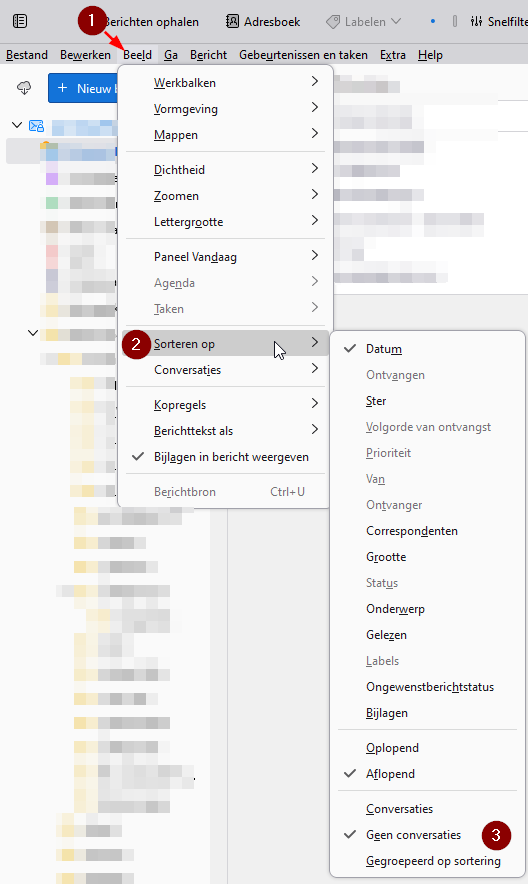
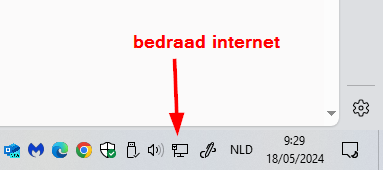
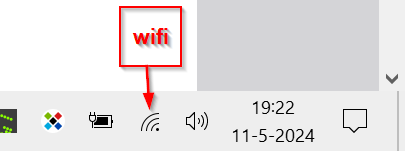

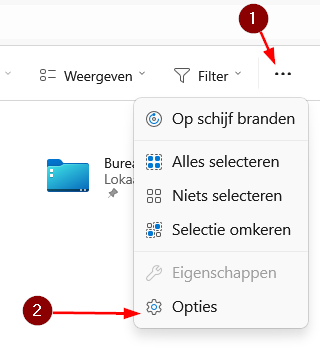
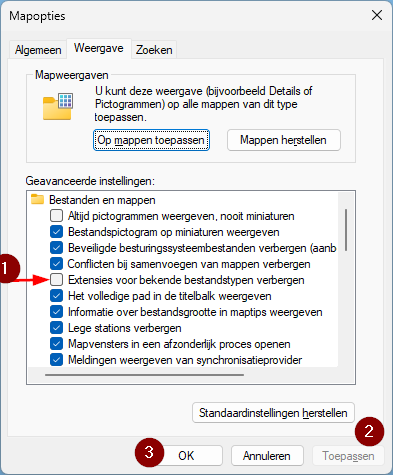
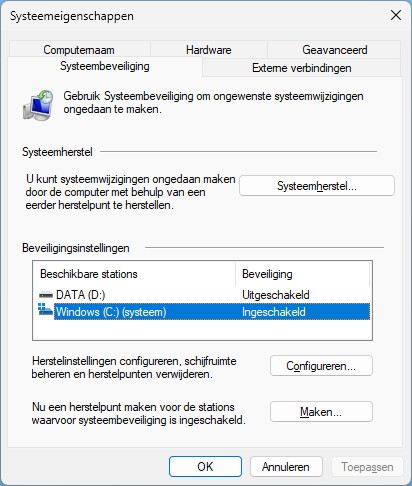
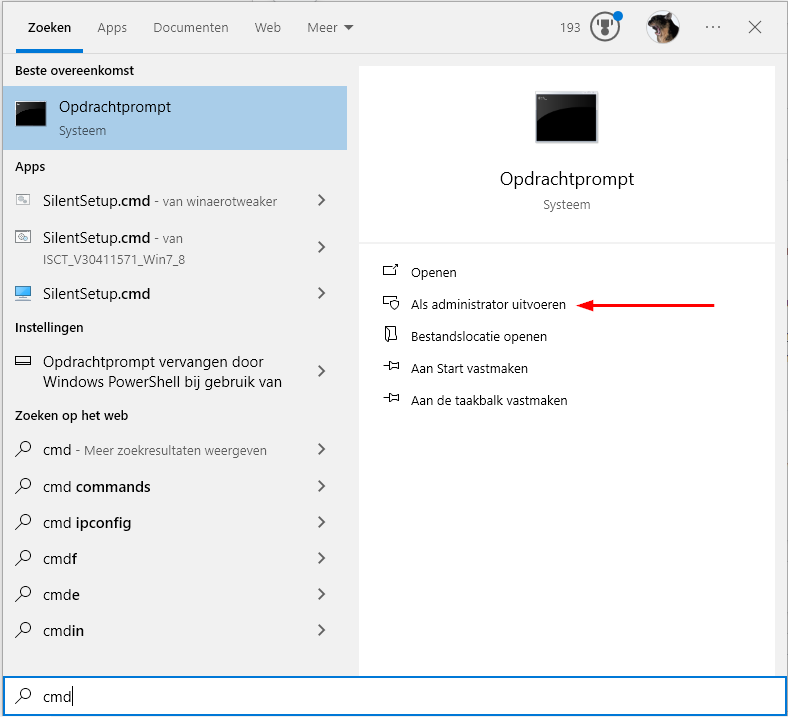

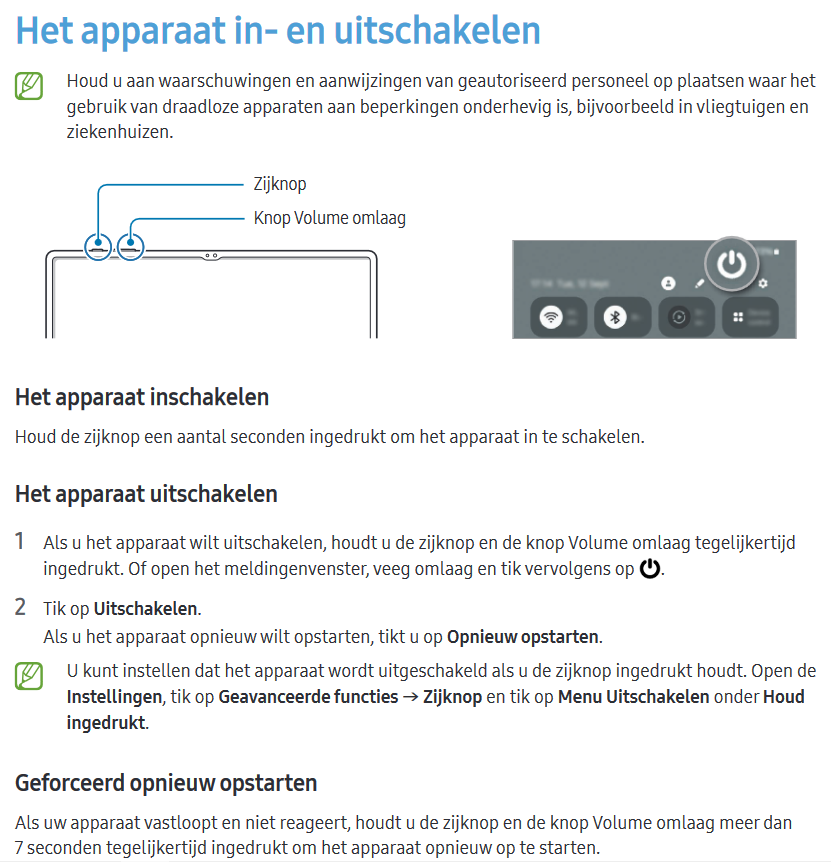


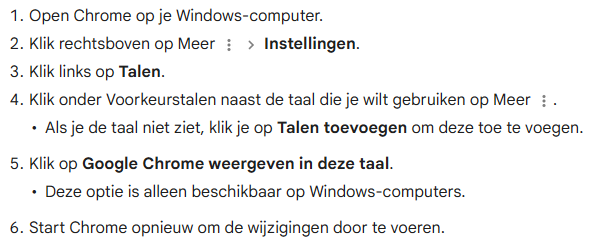
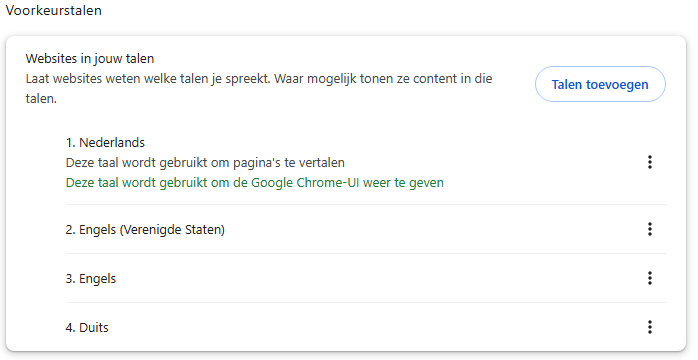


Thunderbird
in Windows 10
Geplaatst:
Laat het even weten als het gelukt is.
Groeten uit Nederland. 😉